excel制作动态考勤表
1、打开需要处理的工作表

2、对日期第一个单元格进行赋值【=B2】,对下一单元格进行累加【=B3+1】,快速填充后续单元格



3、全选日期单元格,右单机【设置单元格格式】,将日期显示格式设置为【XX月XX日】格式



4、复制上述单元格至下一行,右单机【设置单元格格式】,将日期显示格式设置为【星期X】格式
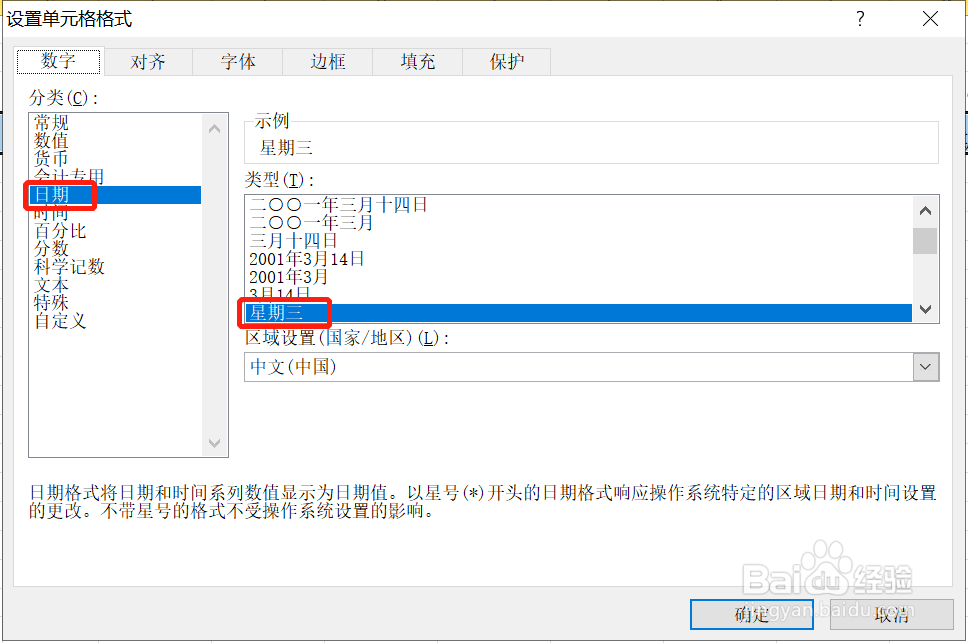

5、全选考勤区域,设置字体格式为【Wingdings 2】,此时大写O为“×”P为“√”


声明:本网站引用、摘录或转载内容仅供网站访问者交流或参考,不代表本站立场,如存在版权或非法内容,请联系站长删除,联系邮箱:site.kefu@qq.com。
阅读量:90
阅读量:62
阅读量:102
阅读量:98
阅读量:125